Одређивање ИП адресе уређаја помоћу МАЦ адресе
ИП адреса повезаног мрежног уређаја је потребна кориснику у ситуацији када му се шаље одређена команда, на пример, документ за штампање на штампачу. Осим тога, постоји неколико примјера, нећемо их све набрајати. Понекад се корисник суочава са ситуацијом у којој му је мрежна адреса опреме непозната, а постоји само физичка адреса, односно МАЦ адреса. Онда је проналажење ИП-а врло једноставно користећи стандардне алате оперативног система.
Садржај
Одредите ИП адресу уређаја помоћу МАЦ адресе
Да бисмо извршили данашњи задатак, користићемо само “Цомманд Лине” Виндовса и, у одвојеном случају, уграђену апликацију Нотепад . Не морате знати протоколе, параметре или команде, данас ћемо вас упознати са свима њима. Од корисника се тражи само да има исправну МАЦ адресу повезаног уређаја како би даље претраживао.
Упутства у овом чланку ће бити што је више могуће корисна само онима који траже ИП других уређаја, а не њихов локални рачунар. Одређивање МАЦ-а изворног ПЦ-а може бити лакше. Позивамо вас да прочитате још један чланак о овој теми у наставку.
Погледајте и: Како прегледати МАЦ адресу рачунара
Метод 1: Ручни унос команде
Постоји варијанта коришћења скрипте за извођење потребних манипулација, међутим, она ће бити најкориснија само у ситуацији када се одређивање ИП-а изводи велики број пута. За једнократну претрагу, биће довољно да самостално региструје неопходне команде у конзоли.
- Отворите апликацију Покрени тако што ћете држати комбинацију тастера Вин + Р. Унесите цмд у поље за унос и кликните на дугме “ОК” .
- Читање ИП адреса ће се одвијати кроз кеш, тако да се прво мора попунити. За то је одговорна наредба
for /L %a in (1,1,254) do @start /b ping 192.168.1.%a -n 2 > nul. Имајте на уму да ради само када су мрежне поставке стандардне, односно 192.168.1.1 / 255.255.255.0. Иначе, дио (1,1,254) је подложан промјени. Уместо 1 и 1 уносе се почетне и коначне вредности измењене ИП мреже, а уместо 254 уписује се подешена маска подмреже. Одштампајте команду, а затим притисните тастер Ентер . - Покренули сте скрипту за пинговање цијеле мреже. На њега одговара стандардна пинг наредба, која скенира само једну специфицирану адресу. Унесена скрипта покреће брзу анализу свих адреса. Када се скенирање заврши, приказује се стандардна линија за даљњи унос.
- Сада бисте требали погледати предмемориране уносе користећи наредбу арп и аргумент -а . Протокол АРП (протокол адресне резолуције) показује усклађеност МАЦ адреса са ИП-ом, приказујући све уређаје који се налазе у конзоли. Имајте на уму да након попуњавања, неки записи се чувају не дуже од 15 секунди, тако да одмах након попуњавања кеша, започните скенирање уписивањем
arp -a. - Обично се резултати читања приказују неколико секунди након покретања наредбе. Сада можете провјерити постојећу МАЦ адресу с одговарајућом ИП адресом.
- Ако је листа предугачка или желите да намерно нађете само једну утакмицу, уместо арп -а после попуњавања кеша, унесите команду
arp -a | find "01-01-01-01-01-01"arp -a | find "01-01-01-01-01-01", где је 01-01-01-01-01-01 тренутна МАЦ адреса. - Тада добијате само један резултат ако је пронађено подударање.
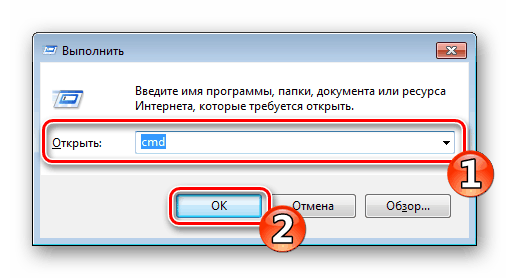
Погледајте и: Како покренути "Цомманд Лине" у Виндовс-у
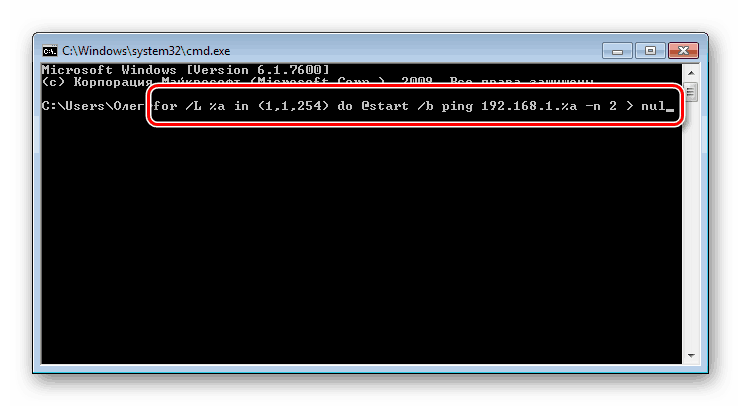
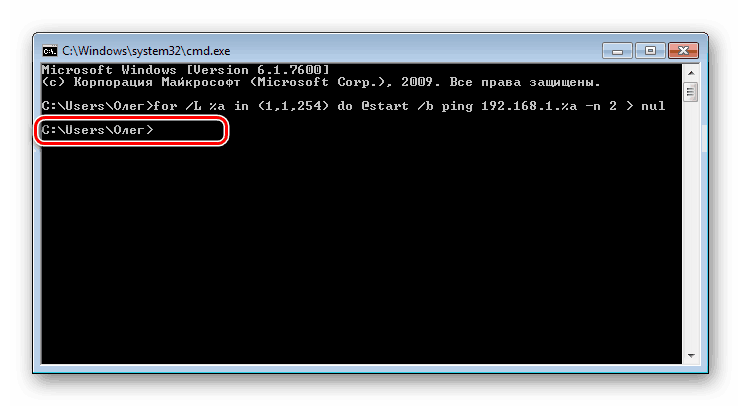
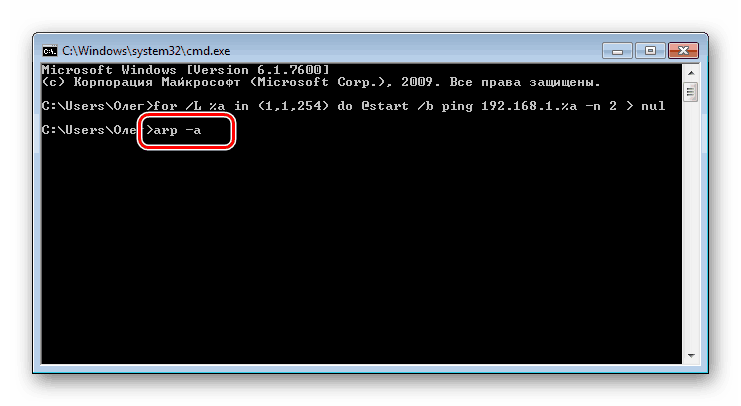
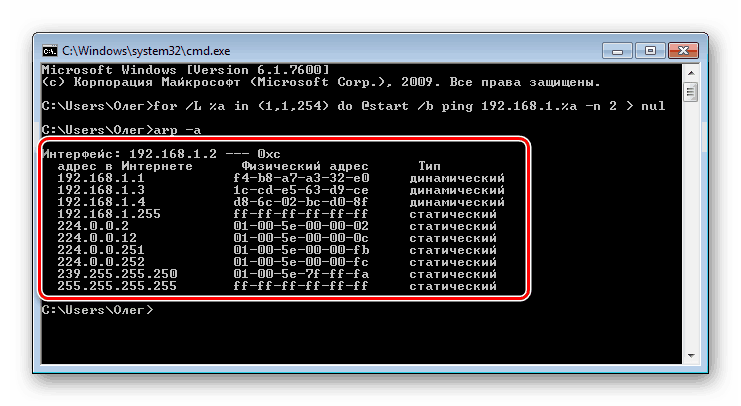
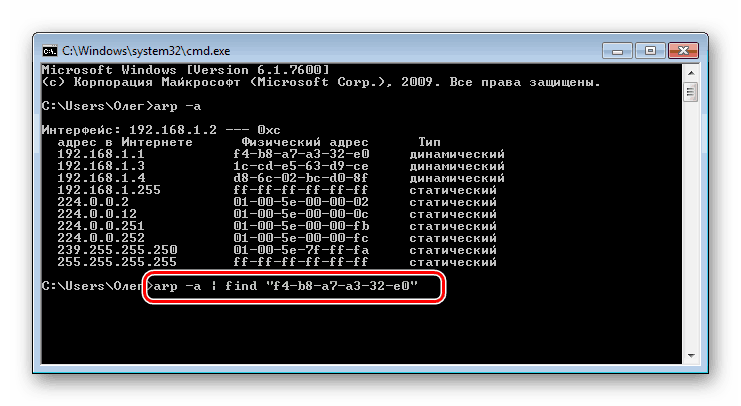
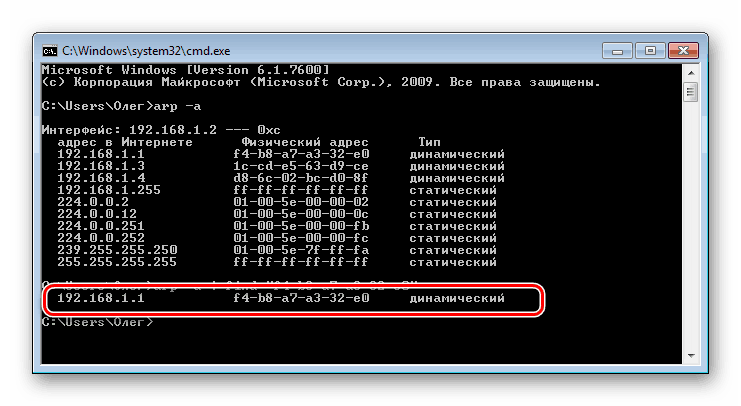
Ево једноставног водича који ће вам помоћи да одредите ИП адресу мрежног уређаја помоћу постојећег МАЦ-а. Разматрана метода захтева од корисника да ручно унесе сваку команду, што није увек згодно. Стога, онима који треба да често обављају такве процедуре, саветујемо вам да се упознате са следећом методом.
2. метод: Креирајте и покрените скрипту
Да бисте поједноставили процес проналажења, предлажемо да користите посебну скрипту - скуп команди које се аутоматски покрећу у конзоли. Потребно је само ручно креирати ову скрипту, покренути је и унијети МАЦ адресу.
- На радној површини десним тастером миша кликните и креирајте нови текстуални документ.
- Отворите га и налепите следеће линије:
@echo off
if "%1" == "" echo no MAC address & exit /b 1
for /L %%a in (1,1,254) do @start /b ping 192.168.1.%%a -n 2 > nul
ping 127.0.0.1 -n 3 > nul
arp -a | find /i "%1" - Нећемо објашњавати значење свих линија, јер се с њима можете упознати у првој методи. Ништа ново није додато овдје, само је процес оптимизиран и даљњи унос физичке адресе је конфигуриран. Након уноса скрипте преко менија "Филе", изаберите "Саве Ас" .
- Дајте фајлу произвољно име, на пример Финд_мац , и додајте
.cmdиза имена тако што ћете у пољу испод изабрати врсту датотеке "Алл филес" . Резултат би требао битиFind_mac.cmd. Сачувајте скрипту на радној површини. - Сачувана датотека на радној површини ће изгледати овако:
- Покрените “Цомманд Лине” и повуците скрипту тамо.
- Његова адреса ће бити додата у стринг, што значи да је објекат успешно учитан.
- Притисните размакницу и унесите МАЦ адресу у формату приказаном на слици испод, а затим притисните тастер Ентер .
- То ће потрајати неколико секунди и видећете резултат.
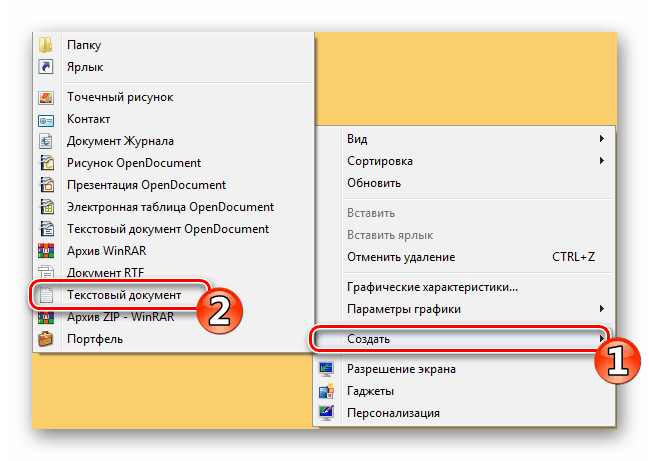
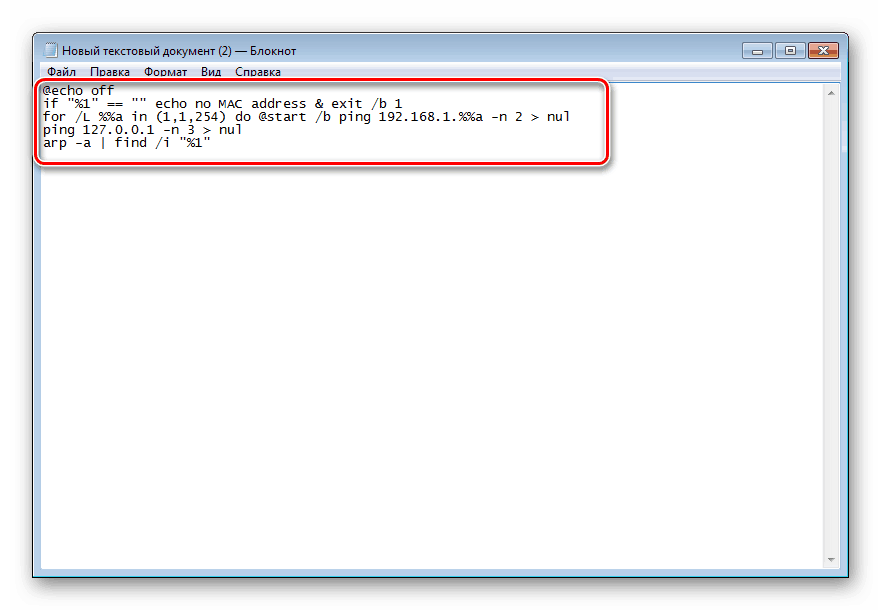

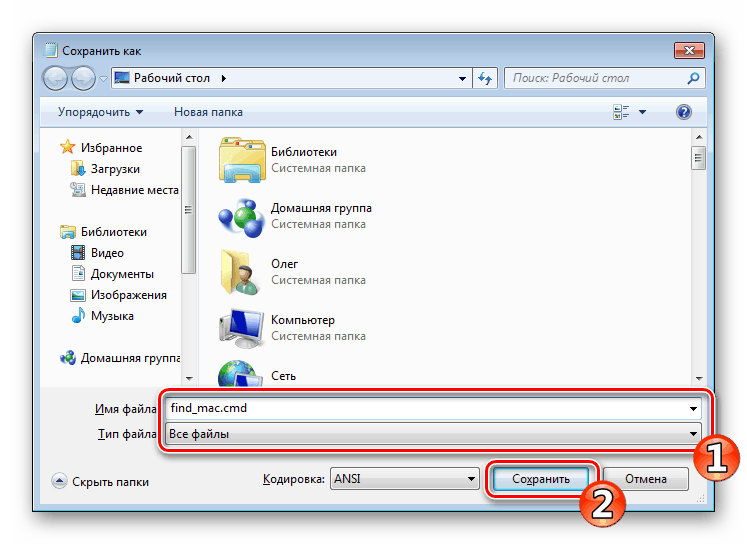
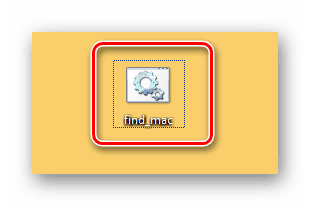
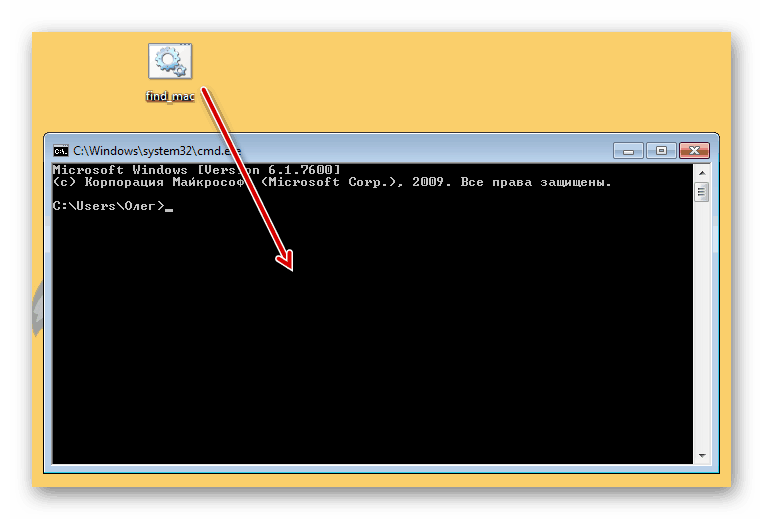
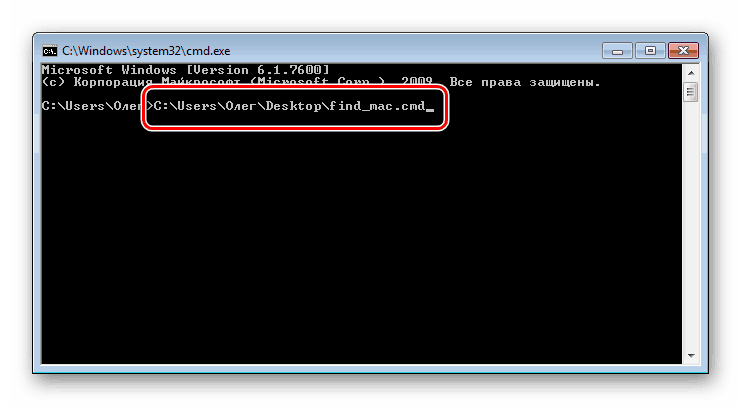
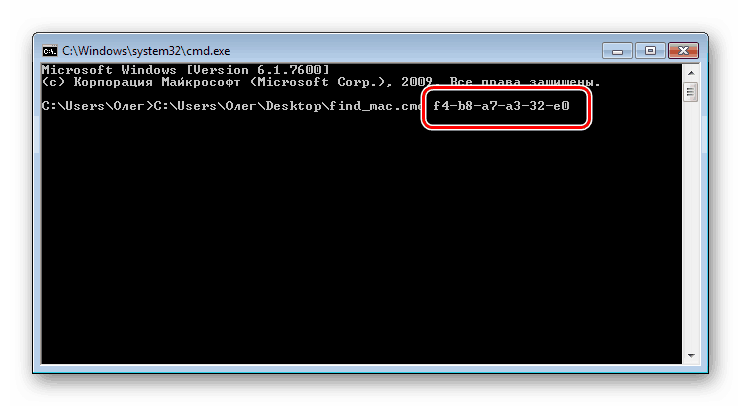
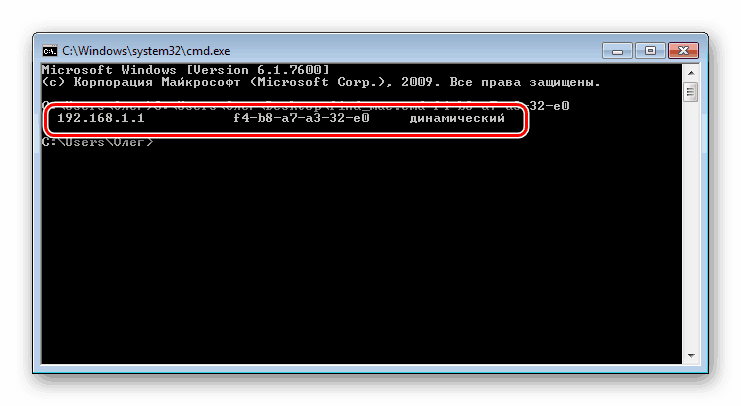
Предлажемо да се упознате са другим методама тражења ИП адреса различитих мрежних уређаја у нашим одабраним материјалима путем сљедећих линкова. Представља само оне методе које не захтијевају познавање физичке адресе или додатних информација.
Погледајте и: Како пронаћи ИП адресу Неко друго рачунало / Т Принтер / Т Роутерс
Ако претрага по две опције није донела никакве резултате, пажљиво проверите унети МАЦ, а када користите први метод, не заборавите да се неки уноси у кеш меморији чувају не више од 15 секунди.